الإعلانات
عمليا كل شخص يملك جهاز كمبيوتر ومتصل بالإنترنت يعرف عن الآثار الأمنية. يقلق معظم الأشخاص بشأن البرامج الضارة ، وأود أن أعتقد أن القليل منهم فقط يشغلون جهاز كمبيوتر بدون برنامج مكافحة فيروسات أو برامج أخرى متعلقة بالأمان. ومع ذلك ، هناك العديد من أدوات الكمبيوتر الأكثر أهمية التي لا يستخدمها معظم الأشخاص أبدًا ، على الرغم من أنها ضرورية لتشغيل نظام مستقر وآمن.
إذا لم تكن متأكدًا مما أتحدث عنه ، فقد يُنصح بشدة بإلقاء نظرة على هذه المقالة. سأعرض لك 6 أدوات مهمة ستجعل عملك مع الكمبيوتر أسهل ، وبياناتك أكثر أمانًا ، ونظامك أكثر استقرارًا ، وتجربة الكمبيوتر بشكل عام أكثر سلاسة.
1. برنامج النسخ الاحتياطي
هل تشعر بالذنب بالفعل؟ إن برامج النسخ الاحتياطي ليست أدوات سرية لا يعرفها أحد ؛ ومع ذلك ، لا يقلق الكثير من الأشخاص بشأن بياناتهم أو أنهم لا يتجولون أبدًا في تشغيل النسخ الاحتياطية. حان الوقت لإنهاء ذلك!
أسباب استخدام برنامج النسخ الاحتياطي:
- سيكون لديك دائمًا نسخة ثانية من بياناتك في حالة اختراق النسخة الأخرى أو فقدانها.
- بياناتك ذات قيمة! سيوفر لك النسخ الاحتياطي المال أو الوقت في محاولة استعادة الملفات التالفة أو المفقودة.
- قانون مورفي: أي شيء يمكن أن يحدث خطأ ، سيحدث خطأ.
برنامج النسخ الاحتياطي الذي يجب استخدامه:
توصي MakeUseOf FBackup للنسخ الاحتياطي المحلي و موزي للنسخ الاحتياطية عبر الإنترنت (2 غيغابايت مجانًا).

تحقق أيضًا من المقالات التالية:
- أفضل 10 تطبيقات برمجيات النسخ الاحتياطي لجهاز الكمبيوتر الخاص بك أفضل 10 تطبيقات برمجيات النسخ الاحتياطي لجهاز الكمبيوتر الخاص بك اقرأ أكثر
- أفضل برنامج نسخ احتياطي مجاني لجهاز الكمبيوتر الخاص بك أفضل برنامج نسخ احتياطي مجاني لجهاز الكمبيوتر الخاص بك اقرأ أكثر
- 3 أسباب تجعل الطلاب يستخدمون Dropbox 3 أسباب تجعل الطلاب يستخدمون Dropbox اقرأ أكثر
2. مدير كلمة السر
ما لم يكن اسمك هو البيانات ، فربما تجد صعوبة في تذكر الأشياء بين الحين والآخر. إذا كنت إنسانًا فهذا طبيعي. ومع ذلك ، يجب عليك 1. لديك كلمة مرور مختلفة لكل حساب و 2. قم بتغييره في كثير من الأحيان لحماية نفسك من المتسللين وسرقة الهوية.
أسباب استخدام مدير كلمة المرور:
- لا تنسى كلمة المرور مرة أخرى.
- استخدم كلمات مرور آمنة معقدة وبالتالي حماية حساباتك من الاختراق.
- قانون مورفي: أي شيء يمكن أن يحدث خطأ ، سيحدث خطأ.
ومن الأفضل أن تقوم بعمل نسخة احتياطية من مدير كلمات المرور!
مدير كلمات المرور الذي يجب استخدامه:
توصي MakeUseOf لاست باس، مكون إضافي للمتصفح عبر النظام الأساسي يقوم بتخزين ومزامنة كلمات المرور الخاصة بك أينما ذهبت. للتخزين المحلي أوصي كي باس.

تحقق أيضًا من المقالات التالية:
- 5 مولدات كلمة مرور مجانية لكلمات المرور التي لا يمكن اختراقها تقريبًا أفضل 5 مولدات كلمات مرور عبر الإنترنت للحصول على كلمات مرور عشوائية قويةهل تبحث عن طريقة لإنشاء كلمة مرور غير قابلة للكسر بسرعة؟ جرب أحد مولدات كلمة المرور هذه عبر الإنترنت. اقرأ أكثر
- كيفية إنشاء كلمة مرور جيدة لن تنسى كيفية إنشاء كلمة مرور قوية لن تنسىهل تعرف كيفية إنشاء وتذكر كلمة مرور جيدة؟ فيما يلي بعض النصائح والحيل للحفاظ على كلمات مرور قوية ومنفصلة لجميع حساباتك عبر الإنترنت. اقرأ أكثر
- مدير كلمات المرور Battle Royale: من سينتهي في القمة؟ مدير كلمات المرور Battle Royale: من سينتهي في القمة؟ اقرأ أكثر
- 5 طرق يمكن سرقة كلمة مرور تسجيل الدخول إلى Facebook 5 طرق يمكن سرقة كلمة مرور تسجيل الدخول إلى Facebook اقرأ أكثر
3. أدوات تحديث البرامج أو برامج التشغيل
كما ذكر في المقدمة ، فإن الجميع تقريبًا في هذه الأيام على دراية بالفيروسات والمتسللين والتهديدات الأخرى المتعلقة بالأمان التي لا تزال قائمة على الإنترنت. وأنا متأكد من أنك سمعت عن الثغرات الأمنية في البرامج المختلفة. في حين أن الكثير من البرامج تقوم بتثبيت تحديثات الأمان تلقائيًا ، فإن العديد منها لن يفعل أي شيء ، ما لم يقم المستخدم بإجراء تحديث.
أسباب استخدام ترقية أدوات الكمبيوتر:
- إصلاح الثقوب الأمنية.
- إصلاح الأخطاء والوصول إلى الميزات الجديدة.
- قانون مورفي: أي شيء يمكن أن يحدث خطأ ، سيحدث خطأ.
أدوات الترقية المراد استخدامها:
ربما يكون السبب في أن معظم الأشخاص لا يستخدمون أدوات الكمبيوتر هذه هو أنه لا أحد منهم يغطي جميع البرامج أو الأجهزة الممكنة. ومع ذلك ، لا يزال استخدامها أسهل من البحث عن التحديثات يدويًا. أوصي طبيب الجهاز لتحديثات برنامج التشغيل و Update Notifier [لم يعد متوفرًا] للعثور على تحديثات البرامج.
تحقق أيضًا من المقالات التالية:
- قم بتحديث برامج تشغيل الأجهزة الخاصة بك مجانًا مع Device Doctor قم بتحديث برامج تشغيل الأجهزة الخاصة بك مجانًا مع Device Doctor اقرأ أكثر
- قم بتحليل جهاز الكمبيوتر الخاص بك واكتشف تحديثات برنامج التشغيل الجديدة عبر الإنترنت باستخدام Ma-Config قم بتحليل جهاز الكمبيوتر الخاص بك واكتشف تحديثات برنامج التشغيل الجديدة عبر الإنترنت باستخدام Ma-Config اقرأ أكثر
4. برنامج إلغاء التثبيت
نقوم جميعًا بتثبيت برنامج لاختباره ثم لا نستخدمه مرة أخرى مطلقًا. لذلك يجلس هناك ويشغل مساحة. والأسوأ من ذلك ، أنه قد يبدأ مع Windows ويعيش للعيش بين الحين والآخر ويثير أعصابنا. لماذا لا تقوم بإلغاء تثبيته ببساطة؟
أسباب استخدام برنامج إلغاء التثبيت:
- يحرر مساحة على القرص الصلب الخاص بك.
- قد تسرع حتى نظامك إذا بدأ البرنامج مع Windows.
- قم بفك قائمة ابدأ الخاصة بك.
برنامج إلغاء التثبيت المراد استخدامه:
يأتي Windows مزودًا بإلغاء التثبيت. ومع ذلك ، فإن البرامج المخصصة لهذه المهمة أفضل بكثير! توصي MakeUseOf ريفو إلغاء التثبيت و IObit Uninstaller.
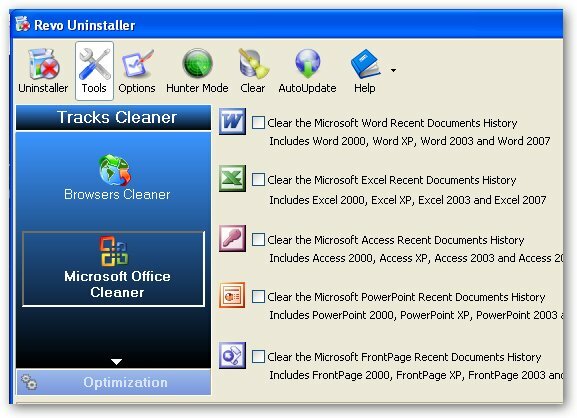
تحقق أيضًا من المقالات التالية:
- كيفية فرض إلغاء تثبيت برامج ويندوز غير المرغوب فيها باستخدام IObit Uninstaller كيفية فرض إلغاء تثبيت برامج ويندوز غير المرغوب فيها باستخدام IObit Uninstaller اقرأ أكثر
- سوف Revo Uninstaller مطاردة Bloatware الخاص بك سوف Revo Uninstaller مطاردة Bloatware الخاص بك اقرأ أكثر
- 3 برامج إلغاء تثبيت برامج محمولة مجانية لمحرك أقراص فلاش 3 برامج إلغاء تثبيت برامج محمولة مجانية لمحرك أقراص فلاش اقرأ أكثر
5. تجزئة
بغض النظر عن نظام الملفات لديك على القرص الصلب الخاص بك ، وكلما زاد اكتماله ، زاد احتمال تجزئة الملفات ، وهذا سيبطئ محرك الأقراص الصلبة. تحقق من المقالة على أنظمة الملفات أدناه لمزيد من المعلومات.
سبب استخدام أداة إلغاء تجزئة:
- تسريع القرص الصلب الخاص بك.
أي أداة تجزئة للاستخدام:
توصي MakeUseOf أداة إلغاء تجزئة و Auslogics إلغاء تجزئة القرص.

تحقق أيضًا من المقالات التالية:
- أفضل 8 أجهزة إلغاء تجزئة للحفاظ على جهاز الكمبيوتر الخاص بك يعمل مثل الجديد 8 أفضل أجهزة إلغاء تجزئة للحفاظ على جهاز الكمبيوتر الخاص بك يعمل مثل الجديد اقرأ أكثر
- أفضل 8 برامج يمكن أن تجعل جهاز الكمبيوتر الخاص بك يعمل بشكل أسرع أفضل البرامج التي يمكن أن تجعل جهاز الكمبيوتر الخاص بك يعمل بشكل أسرعسوف يتدهور أداء جهاز الكمبيوتر الخاص بك بمرور الوقت. لا تدعها تصبح بطيئة للغاية لتحملها! يمكن أن تساعدك هذه البرامج في الحفاظ على نظام Windows يعمل بشكل جيد وسريع. اقرأ أكثر
- ما هو نظام الملفات وكيف يمكنك معرفة ما يعمل على محركات الأقراص الخاصة بك ما هو نظام الملفات وكيف يمكنك معرفة ما يعمل على محركات الأقراص الخاصة بكما هو نظام الملفات ولماذا يهم؟ تعرف على الاختلافات بين FAT32 و NTFS و HPS + و EXT والمزيد. اقرأ أكثر
6. برنامج صيانة النظام
تعمل أدوات صيانة النظام على إزالة الملفات المؤقتة وغير المرغوب فيها وتنظيف النظام الخاص بك وزيادة سرعته. تأتي معظم برامج صيانة النظام في الواقع مع أداة إزالة التثبيت وإلغاء التجزئة وحماية البرامج الضارة. لذلك فهي أداة الكل في واحد للحفاظ على جهاز الكمبيوتر الخاص بك في أفضل شكل.
أسباب استخدام برنامج صيانة النظام:
- إزالة الملفات غير المرغوب فيها وإخلاء مساحة.
- إصلاح المضايقات الشائعة وزيادة سرعة النظام.
- تنظيف جميع ملفات متصفح المتصفح في مكان واحد.
برنامج صيانة النظام الذي يجب استخدامه:
توصي MakeUseOf المرافق Glary و سي كلينر.

تحقق أيضًا من المقالات التالية:
- أفضل 5 أدوات صيانة مجانية للكمبيوتر يجب أن تعرفها أفضل 5 أدوات صيانة مجانية للكمبيوتر يجب أن تعرفهاتعامل مع جهاز الكمبيوتر الخاص بك بشكل صحيح وسيظل سريعًا وسريع الاستجابة لسنوات عديدة. لكن تجاهل الصيانة المناسبة وسوف يعاني نظامك. إذن، أين نبدأ؟ مع التطبيقات الخمسة نوصي هنا. اقرأ أكثر
لمزيد من توصيات البرمجيات من MakeUseOf تحقق من موقعنا افضل برامج ويندوز الصفحة.
أي من أدوات الكمبيوتر الموصى بها تستخدمها؟ هل حفزتك لبدء استخدام أي من الآخرين؟
حقوق الصورة: إيفان مونتيرو مارتينيز, ماتياس بال, فلادرو, هيلدر الميدا
تينا تكتب عن تكنولوجيا المستهلك لأكثر من عقد من الزمان. حاصلة على دكتوراه في العلوم الطبيعية ودبلوم من ألمانيا وماجستير من السويد. ساعدتها خلفيتها التحليلية على التفوق كصحافية تكنولوجية في MakeUseOf ، حيث تدير الآن عمليات البحث عن الكلمات الرئيسية والعمليات.


